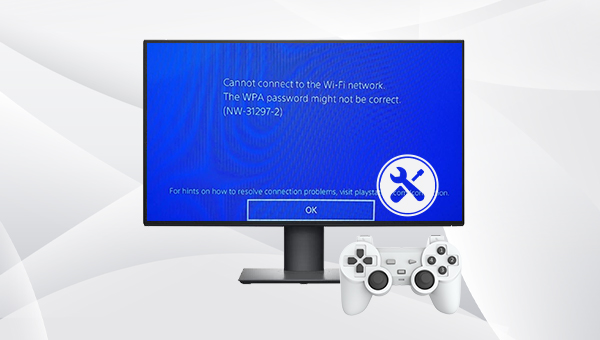
如果某些PS4游戏玩家的控制台尝试连接到无线网络失败,就可能会出现NW-31297-2的错误代码提示。PS4无法与调制解调器/路由器联通,这意味着控制台的所有联机功能将不可用,无法访问PS Store(PlayStation Store),也无法进行在线交易或玩在线多人游戏。虽然有多种原因可能会造成该类故障,但是常见的原因之一是输入了错误的WiFi密码,尤其是在使用WPA安全协议的情况下。
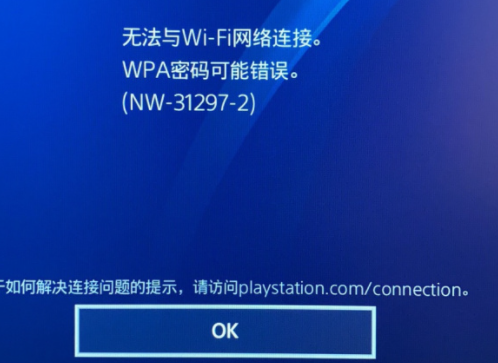
当出现该错误时,除了刚刚提到的WiFi密码不正确之外,还可能由以下几种原因所致。
●调制解调器/路由器已无响应
路由器可能会因为长时间工作而冻结或变得无响应。这时,您需要关闭路由器,让其得以休息,在关闭几分钟之后再重新启动路由器以保证设备处于最佳的工作状态。
●不兼容的无线安全模式
某些PS4游戏玩家在使用WPA以外的其他安全模式时,出现了WiFi连接问题,从而导致该错误代码的出现。这时,您可以尝试切换到WPA来检查问题是否解决。
注:WPA全名为Wi-Fi Protected Access,即Wi-Fi网络安全接入,有WPA、WPA2和WPA3三个标准,是一种保护无线电脑网络(Wi-Fi)安全的系统。
●无线网络繁忙
如果您的调制解调器/路由器同时处理过多的设备,则可能会阻止新的连接。您可以断开其他设备与路由器的连接以避免网络繁忙。
●PS4软件损坏
在某些情况下,由于控制台软件的问题,PS4可能会显示NW-31297-2的错误消息。如果您最近下载了新的PS4软件,建议将设备还原到没下载该软件之前。
以上,就是几种可能造成PS4 NW-31297-2错误的原因,当遇到该类问题时,您可以初步通过检查WiFi密码是否正确、重启路由器设备、重新连接网络等方法解决。如若问题依然存在,可以通过下面的方法去解决。我们继续往下学习。
您可以在安全模式下重新启动 PS4,然后恢复默认设置。大多数用户报告说这是修复该错误的有效方法。
具体操作步骤:通过USB数据线将PS4控制器连接到主机。接下来,按住电源按钮约5秒钟,直到发出第二声哔声。松开按钮后,您将进入安全模式。接下来,在设置中选择【恢复默认设置】选项并等待过程完成即可。恢复默认设置可以将PS4中的所有内容重置为原始软件设置,但保留您的数据。
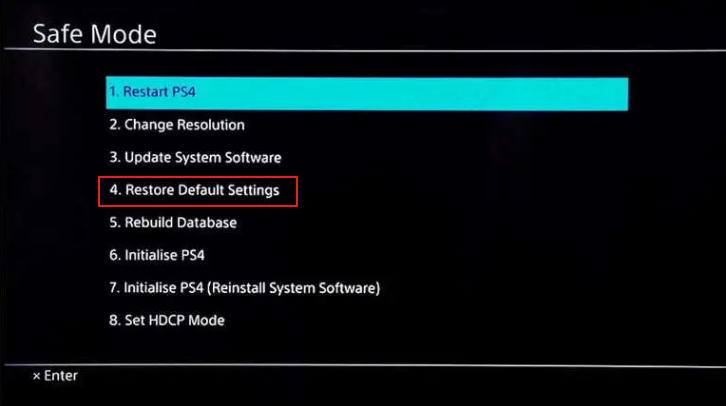
除上述方法之外,您可以将DNS服务器更改为Google DNS以尝试解决问题。具体操作步骤如下:
步骤1:打开PS4,之后依次找到【设置】-【网络】选项。
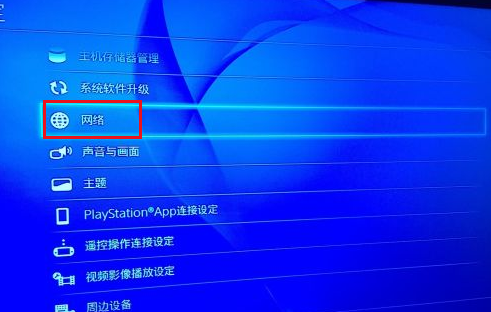
步骤2:接下来选择【设定互联网连接】>【使用LAN连接线】选项。
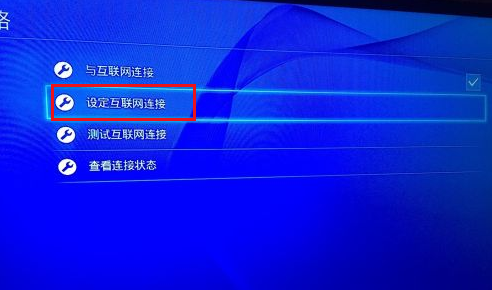
步骤3:之后,依次选择【定制】>【自动】选项。
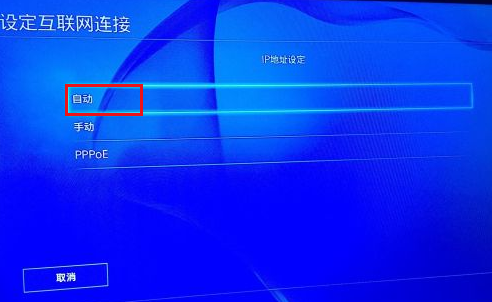
步骤4:在【DHCP Host名】下选择【不指定】。
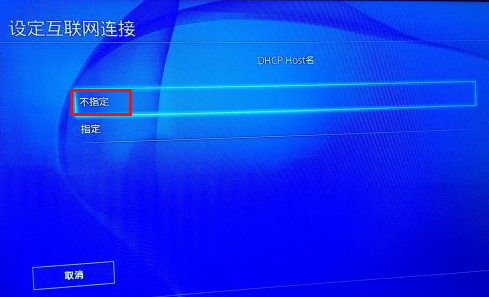
步骤5:之后,在【DNS设定】下选择【手动】>【首选DNS】选项。然后分别尝试【8.8.8.8】或【8.8.4.4】。
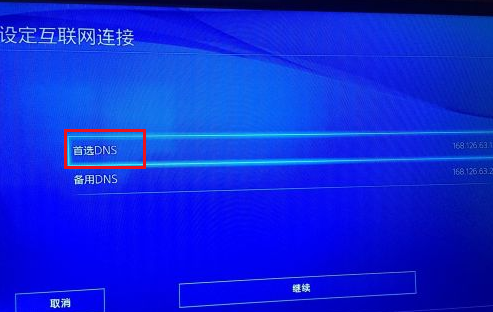
步骤6:然后,在【MTU设置】窗口选择【自动】选项;在【Proxy服务器】窗口选择【不使用】即可完成DNS设置。
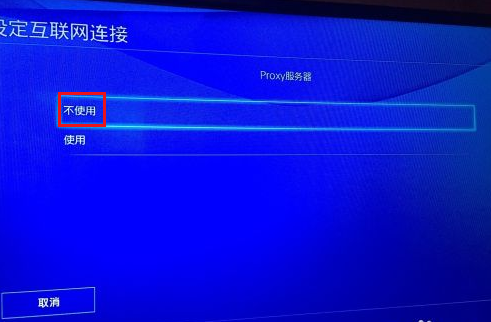
以上,就是两种能够修复NW-31297-2错误的方法。此外,如果您需要将丢失的PS4数据找回,可以将PS4硬盘拆卸下来,通过外接硬盘盒连接到Windows电脑,利用专业的数据恢复软件将硬盘内的游戏/系统数据恢复到新的硬盘中,之后再将新硬盘安装到PS4中。此处推荐使用都叫兽™数据恢复软件,一起了解一下它的功能以及操作步骤吧。
都叫兽™数据恢复软件是一款专门用于恢复各种数据文件的软件,当您不慎误删了重要文件,清空了回收站,或者是格式化了磁盘/存储器,都可以借助该工具将丢失的数据找回。该软件涵盖了四大功能模块,即包含文件恢复、格式化恢复、分区恢复和创建镜像,因此,可以帮您全方位地解决系统使用过程中可能出现的所有数据丢失问题,非常的方便。
借助都叫兽™数据恢复软件恢复数据非常的简单,具体操作步骤如下:
步骤1:将PS4硬盘拆卸下来,通过外接硬盘盒连接到Windows电脑,在电脑中下载安装并运行都叫兽™数据恢复软件,在主界面里选择【分区恢复】选项。
注意:请勿安装在需要恢复数据的磁盘中,以免造成数据覆盖。
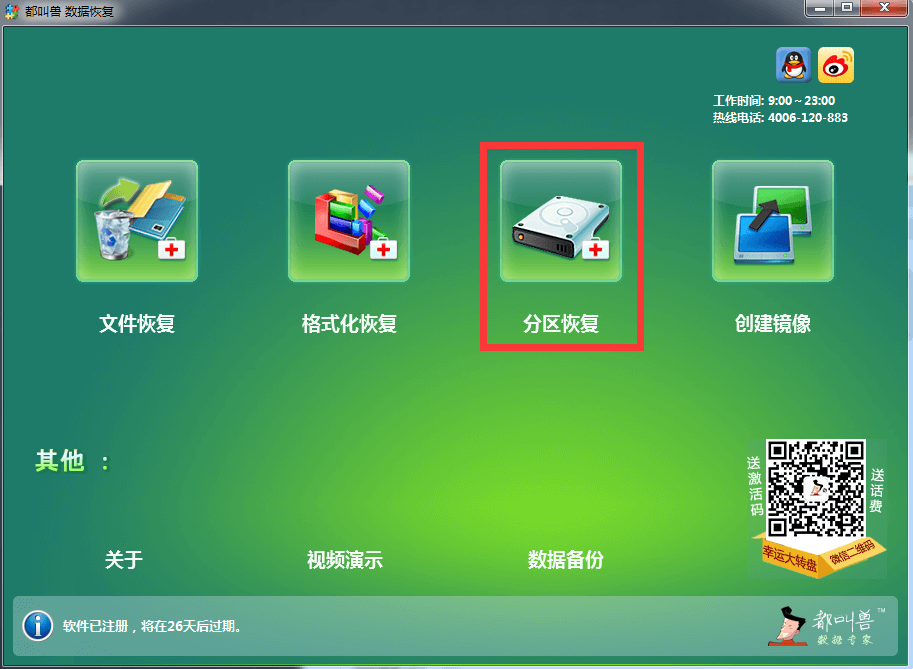
数据恢复功能介绍:
文件恢复:快速找回因误删或清空回收站而丢失的文件。
格式化恢复:可快速恢复因分区无法访问或被格式化而丢失的文件。
分区恢复:可分析并获取分区信息,并完全扫描整个分区。
创建镜像:可为分区创建镜像,以备份当前分区状态。
文件恢复:快速找回因误删或清空回收站而丢失的文件。
格式化恢复:可快速恢复因分区无法访问或被格式化而丢失的文件。
分区恢复:可分析并获取分区信息,并完全扫描整个分区。
创建镜像:可为分区创建镜像,以备份当前分区状态。
步骤2:接下来选择要扫描的磁盘设备,再点击【下一步】。在高级设置界面选择【默认设置】。
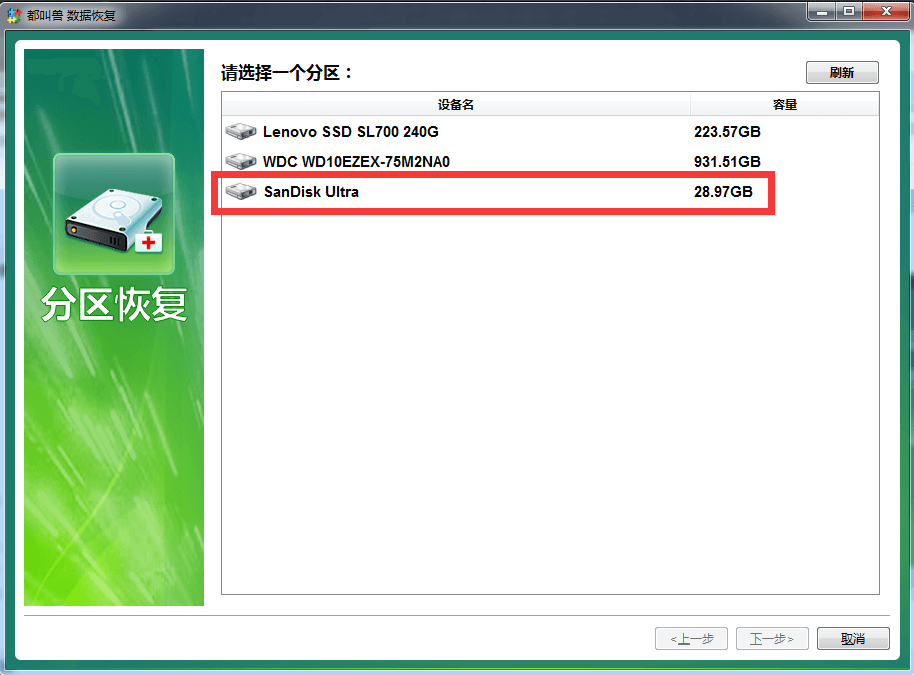
步骤3:之后软件会分析该磁盘设备,分析之后,可能会弹出一个“选择你需要的分区进行扫描”的提示窗口,您可以根据需要选择对应分区,若不选择,则会扫描全部的分区,耗时会更长一些。扫描结束之后,您可以在右侧预览窗口双击预览文件,然后勾选您需要恢复的文件,点击右下角的【恢复】按钮即可恢复选中的文件。
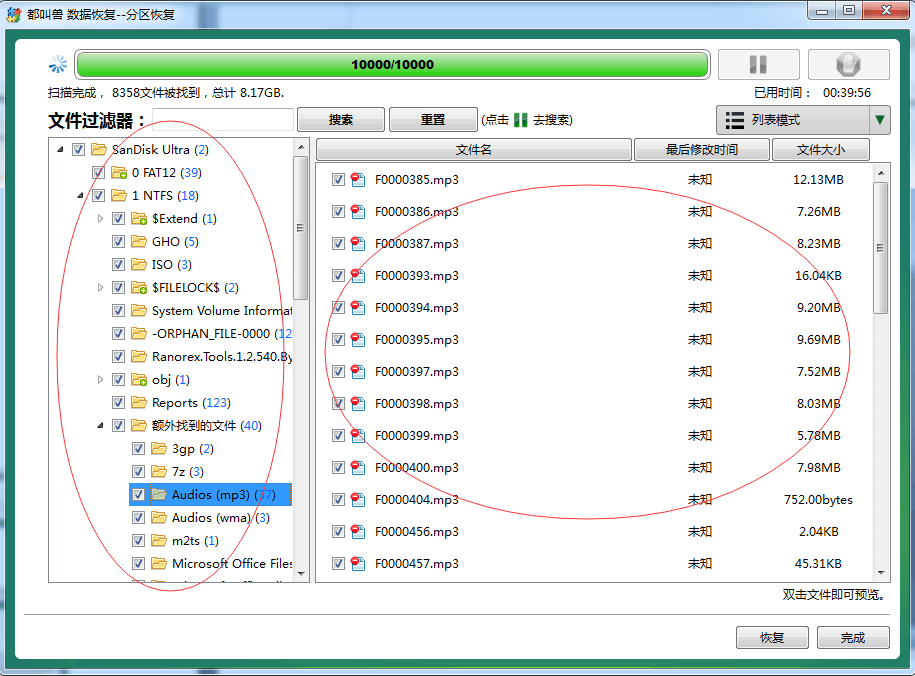
步骤4:接下来选择目标文件夹,点击【浏览】选择其他磁盘来保存恢复的文件,之后点击【恢复】按钮即可开始执行文件恢复的命令,您只需耐心等待即可。
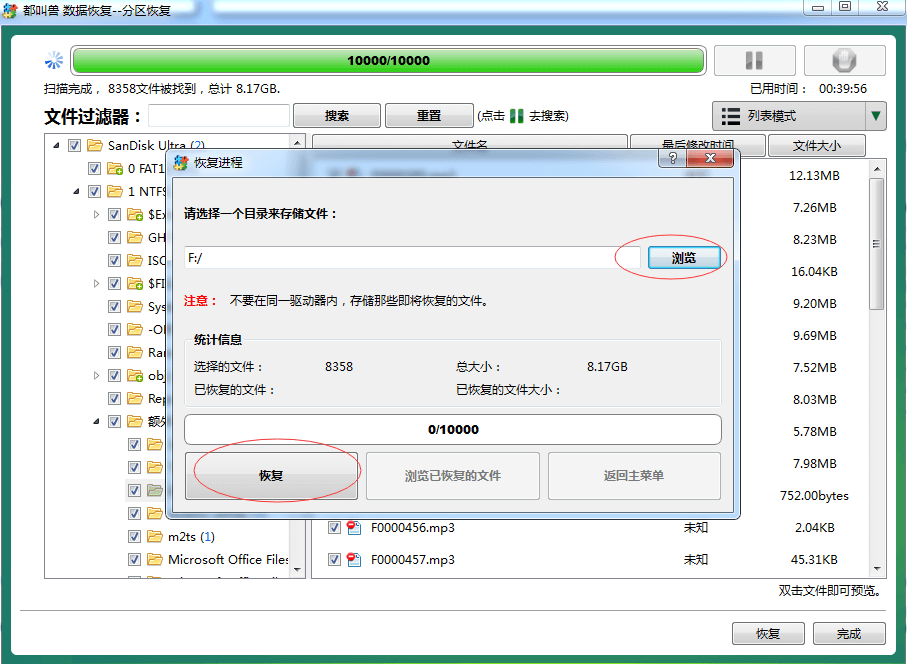





 粤公网安备 44070302000281号
粤公网安备 44070302000281号
